在个性化窗口中点击“主题”,在“主题”列表中,选择“Windows Vista”,单击“确定”。如下图: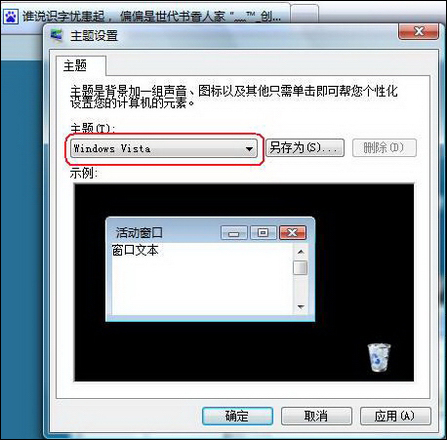
图2 主题设置
(3)将配色方案更改为 Windows Aero :
在个性化窗口中点击“Windows颜色和外观”,点击“打开传统分割外观属性获得颜色外观选项”打开“配色方案”列表,选择“Windows Aero”,单击“确定”。如下图:
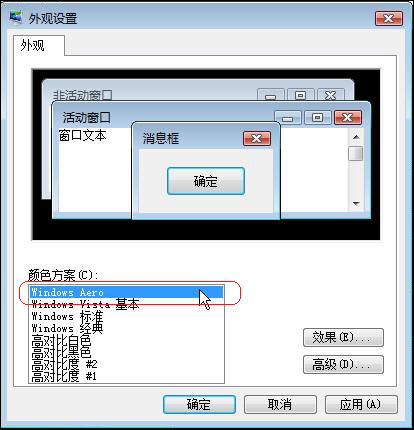
图3 外观设置
(4)打开窗口框架透明:
若要打开窗口框架透明,则必须先将配色方案设为 Windows Aero。然后在“个性化”窗口中单击“窗口颜色和外观”选中“启用透明”复选框。 注意:如果看到的是“外观设置”对话框而不是“Windows 颜色和外观”窗口,则主题可能是未设置为 Windows Vista,配色方案可能未设置为 Windows Aero 或者计算机可能不符合运行 Windows Aero 的最低硬件要求。
另外一种不重启打开areo的方法,我是再网上看到,没有亲自操作,建议大家不要随便使用。
(1) 确保注册表(win+r regedit)里的值是这样的:
HKEY_CURRENT_USER\Software\Microsoft\Windows\DWM\Composition设为1 (32-bit DWord)
HKEY_CURRENT_USER\Software\Microsoft\Windows\DWM\CompositionPolicy 设为2 (32-bit DWORD)
(2) 使用管理员权限打开一个命令行窗口(开始附件里的cmd使用右键run as... ):
- 输入 net stop uxsms
- 接着输入 net start uxsms
5、低端显卡流畅运行Aero主题
对于图形配置较低的用户来说,Vista经常会在剩余显存不足的情况下从Aero“跳”入Vista Basic主题。不过,如果进行一些简单的系统性能设置调整,就可以避免这一问题,即便在Radeon 95XX/NV 6600等较低端显卡下也可以流畅运行Vista Aero主题。
步骤:
1.点击“开始”图标——右键点击“计算机”——选择“属性”
2.在“控制面板-系统”窗口中选择“高级系统设置”——点击性能下“设置”
3.进入“性能选项”,取消选择以下效果
a.淡入淡出或滑动菜单到视图
b.滑动打开组合框
c.滑动任务栏按钮
d.启动透明玻璃
e.在菜单下显示阴影
f.在单击后淡出菜单
g.在视图中淡入淡出或滑动工具条提示
h.在最大化和最小化时动态显示窗口
4.点击确定完成设置 进行如上设置后,Vista Aero主题对图形系统以及系统资源的消耗将明显下降,又避免进入Basic主题。
|